Az Adobe Acrobat pro prospektus nyomtatása
- Nyissa meg a Fájl> Nyomtatás lehetőséget, és válassza ki a nyomtatót.
- Az oldal Feldolgozás szakaszában válassza az "Oldalméret" menü "Füzetnyomtatás" pontját.
- A "Nyomtatás" mezőben adja meg a nyomtatni kívánt oldalakat:
Ha az oldalakat az elsőtől az utolsóig kívánja kinyomtatni, válassza az "All" lehetőséget.
Ha egy nagy brossúrát fel kell jegyeznie notebookokba, válassza az "Oldalak" lehetőséget, és adja meg az első átjáró oldaltartományát. Nyomtasson minden egyes oldalt külön-külön.
Ha több oldalt kíván nyomtatni egy másik típusú papírra, adja meg ezeket az oldalakat a "Lapok -ból / -hoz" opcióhoz. Kattintson a "Tulajdonságok" gombra, és válassza ki a kívánt papírtálcát, és ha szükséges, más lehetőségeket.
Ha a nyomtató hálózati nyomtató, és más felhasználók is használhatják, akkor ajánlatos a dokumentum másik oldalát másik tálcából papírra nyomtatni, mielőtt a másik felhasználó kinyomtatja a dokumentumot az oldalára, mielőtt nyomtatja a hátoldalt.
Oldalak automatikus orientálása Az egyes oldalak tájolását automatikusan határozza meg, a nyomtatható területhez igazítva.
Lapok, amelyek meghatározzák, hogy melyik lap kerül először nyomtatásra, és amelyik az utolsó. Az Acrobat meghatározza, hogy mely lapokat kell kinyomtatni. Például, ha egy dokumentum 16 oldalból áll, minden ötödik lap kinyomtatódik.
Bind Meghatározza a gerinc irányát. A balról jobbra lévő szöveg kiválasztásához válassza a "Left" (balra) lehetőséget. Válassza a "Bal (magasság)" értéket a hosszú oldalra hajló papír esetén, amikor a nyomtatható terület hosszú és keskeny. A jobbra-balra, vagy az ázsiai függőleges stílushoz olvasott szöveg jobb oldalán válassza a "Jobb" lehetőséget. Válassza a "Jobb (magasság)" értéket a hosszú oldalra hajlított papír számára.
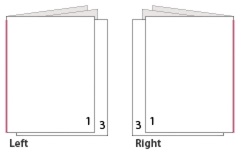
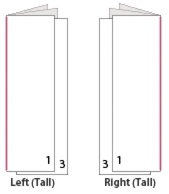
Hasonlítsa össze a "Jobb" és a "Jobb (magasság)" kötést.